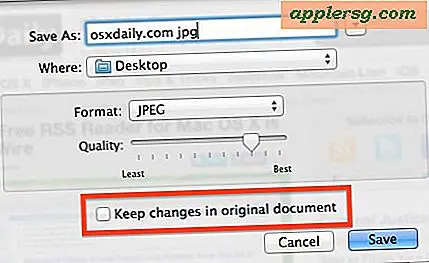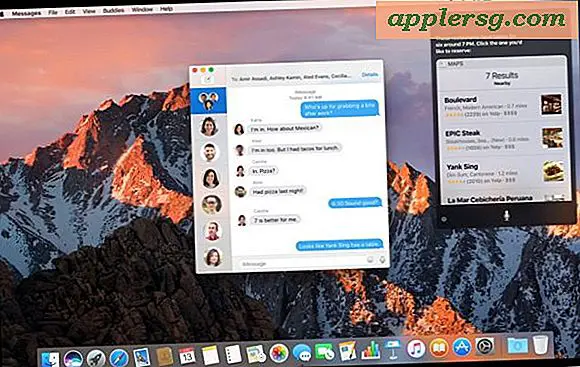So fügen Sie Namen für das automatische Ausfüllen in Excel hinzu
Microsoft Excel 2010 kann eine Textliste zum Einfügen in ein Arbeitsblatt erstellen. Fügen Sie Text wie Namen zu einer benutzerdefinierten Liste hinzu, um Zeit zu sparen. Sie können beispielsweise in Sekundenschnelle eine gespeicherte Liste mit den Namen von Mitarbeitern in ein neues Arbeitsblatt einfügen. Die Funktion zum automatischen Ausfüllen von Excel gibt jeden Namen in eine angrenzende Zelle ein. Eine ausgewählte Zelle enthält einen Füllpunkt, den Sie über eine Zeile ziehen können, um eine horizontale Liste zu erstellen, oder eine Spalte nach oben oder unten, um eine vertikale Liste zu erstellen.
Erstellen Sie eine benutzerdefinierte Liste für das automatische Ausfüllen
Schritt 1
Öffnen Sie das Excel-Programm. Ein Arbeitsblatt wird angezeigt.
Schritt 2
Klicken Sie in der Befehlsleiste auf die Registerkarte "Datei". Eine Liste mit Befehlen wird angezeigt.
Schritt 3
Klicken Sie im linken Bereich auf den Link "Optionen". Das Dialogfenster Excel-Optionen wird geöffnet.
Schritt 4
Klicken Sie im linken Bereich auf die Option "Erweitert".
Schritt 5
Scrollen Sie im rechten Bereich nach unten zum Abschnitt Allgemein.
Schritt 6
Klicken Sie unten im Abschnitt "Allgemein" auf die Schaltfläche "Benutzerdefinierte Listen bearbeiten". Das Dialogfenster Benutzerdefinierte Listen " wird geöffnet. Im Registerblatt Benutzerdefinierte Listen erscheinen zwei Textfelder: Benutzerdefinierte Listen und Listeneinträge.
Schritt 7
Geben Sie einen Namen in das Textfeld Listeneinträge ein.
Schritt 8
Drücken Sie "Enter", nachdem Sie den Vornamen eingegeben haben.
Schritt 9
Geben Sie die anderen Namen weiter ein. Drücken Sie nach jedem Namen "Enter".
Schritt 10
Klicken Sie auf die Schaltfläche "Hinzufügen". Diese Schaltfläche Hinzufügen wird rechts neben dem Textfeld Listeneinträge angezeigt. Die Namensliste wird in das Textfeld Benutzerdefinierte Listen links übertragen.
Schritt 11
OK klicken." Das Dialogfenster Benutzerdefinierte Listen wird geschlossen.
OK klicken." Das Dialogfenster Excel-Optionen wird geschlossen.
Anwenden der Auto-Fill-Funktion
Schritt 1
Klicken Sie auf eine Arbeitsblattzelle.
Schritt 2
Geben Sie den Vornamen in die Zelle ein.
Schritt 3
Klicken Sie auf die Zelle, die den Namen enthält. Die ausgewählte Zelle zeigt einen schwarzen Umriss und ein kleines schwarzes Quadrat in der unteren rechten Ecke an. Das kleine schwarze Quadrat ist der Füllgriff.
Schritt 4
Zeigen Sie mit dem Cursor auf den quadratischen Füllgriff. Der Cursor ändert sich in ein „+“-Symbol.
Klicken und ziehen Sie diesen Füllgriff entlang der angrenzenden Zellen. Die Funktion zum automatischen Ausfüllen fügt in jede Zelle einen Namen ein.